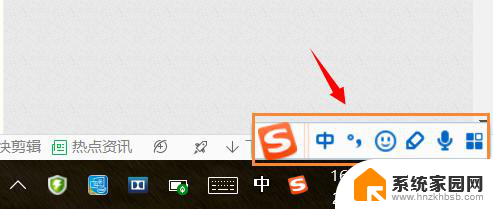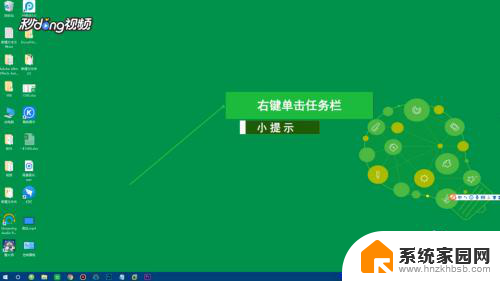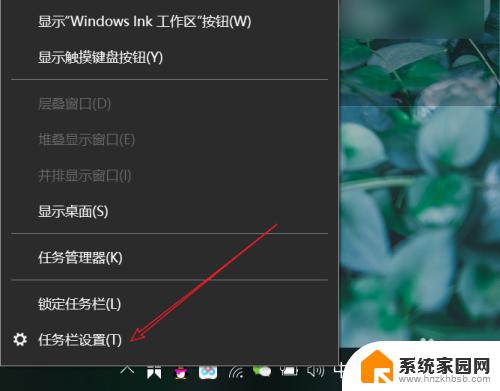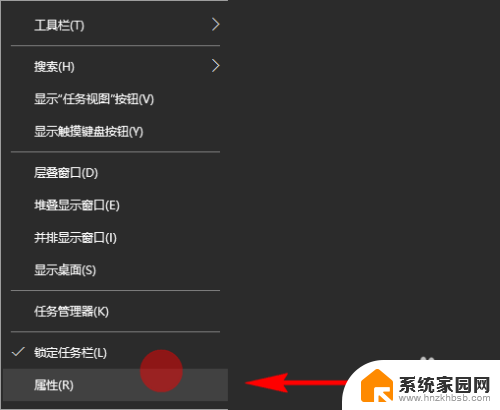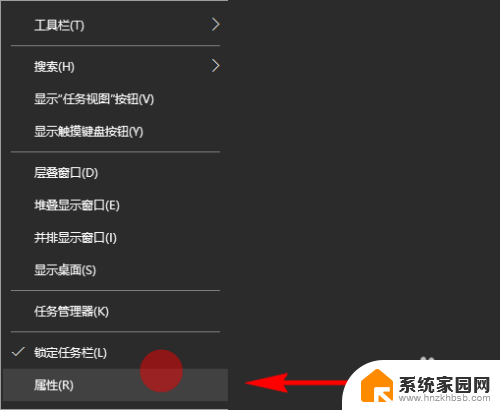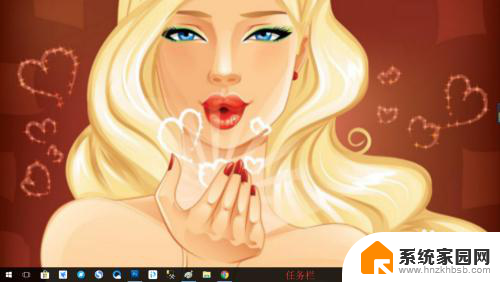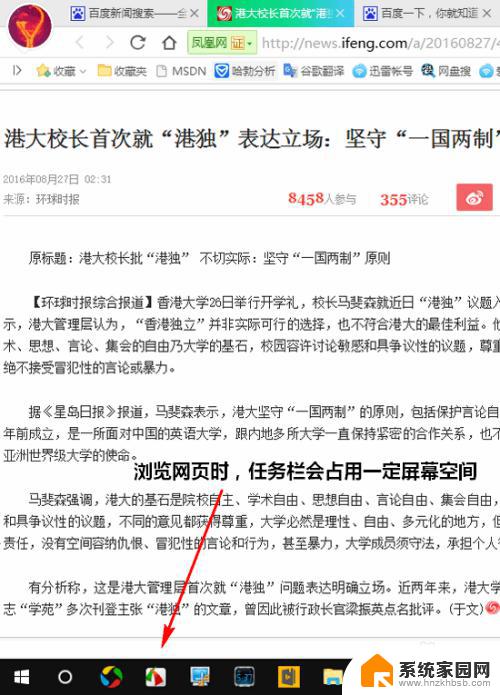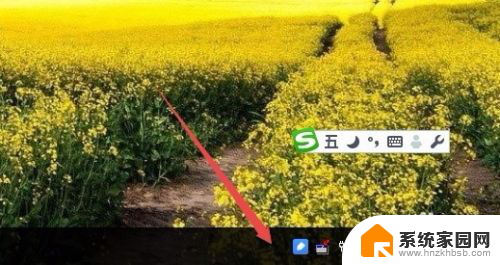怎么隐藏输入法状态栏 怎样隐藏Win10右下角状态栏的输入法图标
更新时间:2024-03-11 12:59:53作者:yang
在使用Windows 10系统时,有时候我们可能会觉得输入法状态栏的图标有些碍眼,想要隐藏起来,其实很简单,只需要按照以下步骤操作即可隐藏Win10右下角状态栏的输入法图标。点击任务栏右下角的语言栏图标,选择语言首选项,然后在弹出的窗口中找到输入法选项,将在任务栏上显示输入法图标这一项设置为关闭状态即可。这样一来输入法状态栏的图标就会被成功隐藏起来,让您的桌面更加清爽。
具体步骤:
1.右键点击电脑桌面空白处,再点击“个性化”,进入“个性化设置”。
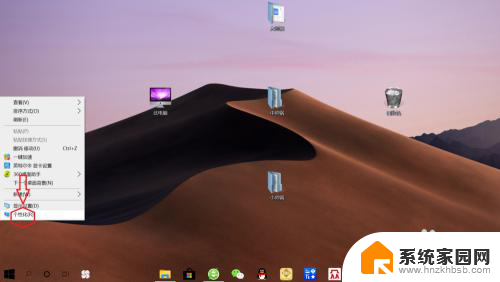
2.点击左侧“任务栏”,右侧向下滑动。找到并点击“通知区域”下面的“打开或关闭系统图标”,如下图所示。
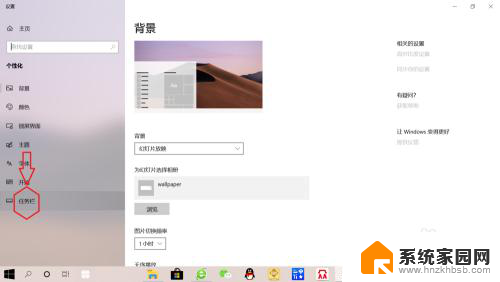
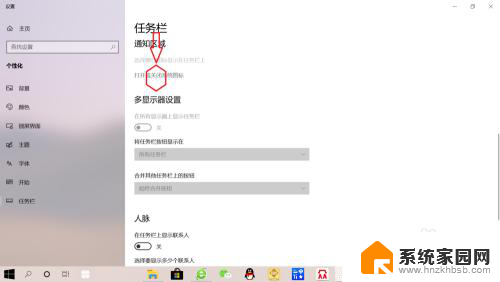
3.“输入指示”默认是开启的,只需点击将其设置为“关闭”,即可关闭右下角任务栏“中/英文切换图标“。
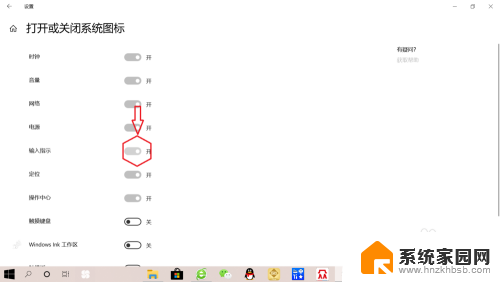
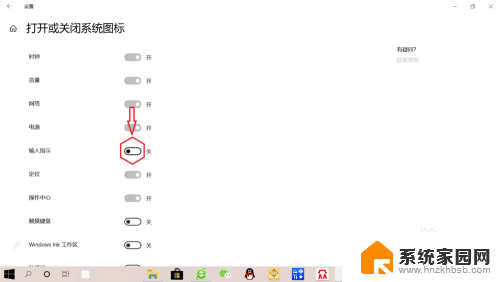
以上就是如何隐藏输入法状态栏的全部内容,如果你也遇到了同样的情况,可以参照我的方法来处理,希望对大家有所帮助。